pdf编辑器工具栏怎样使用

想要充分的发挥pdf编辑器的编辑功能,我们除了选对pdf编辑器之外,也需要掌握正确的软件编辑功能。每一款pdf编辑器都有自己的工具栏,里边会有不同的编辑按钮,用户可以根据自己的pdf文件编辑需求,挑选对应的编辑按钮,这样才知道自己需要的编辑功能是哪一个,这是正确的进行pdf文件编辑操作的基本要求。万兴PDF编辑器是现在很流行的pdf文件编辑工具,这里为大家介绍一下这款软件的工具栏使用方法,看看都包括哪些部分。
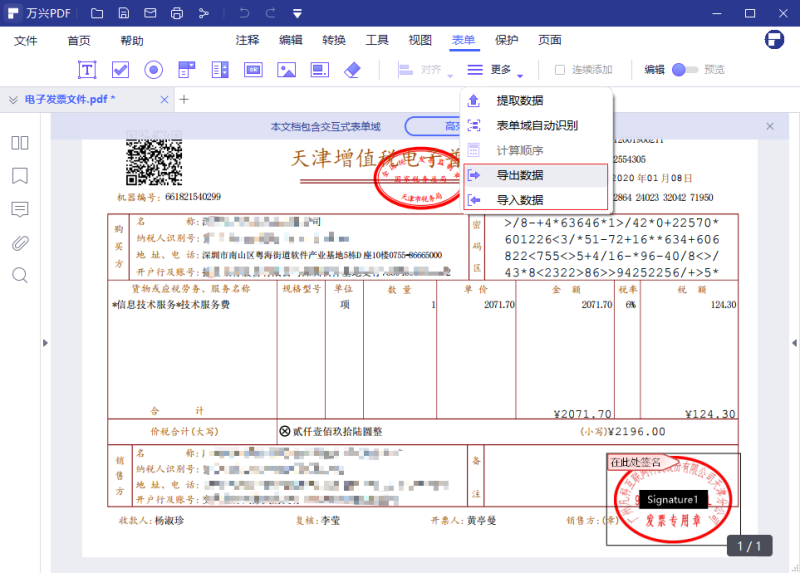
1.编辑
万兴PDF编辑器中工具栏的第一个常用的按钮就是“编辑”,点击这个按钮之后,我们可以开始编辑pdf文件的内容,这里可以编辑pdf文件的文字,图像,修改这些内容。还可以给pdf文件添加水印以及背景,还有给pdf文件添加页眉和页脚,页码等等。万兴PDF的编辑功能,主要是用来给pdf文件做各种编辑操作的,这个工具栏里的内容使用频率是很高的。

2.注释
万兴PDF编辑器工具栏的第二个工具是注释,它是用来给pdf文件添加注释内容的。当我们在查看pdf文件内容,想要添加一些批注的话,是可以点击这个工具栏,之后再加入自己的注释内容,注释里边的内容也是可以做新的修改编辑的。能够为pdf文件添加注释,也是万兴PDF编辑器的一个特色。
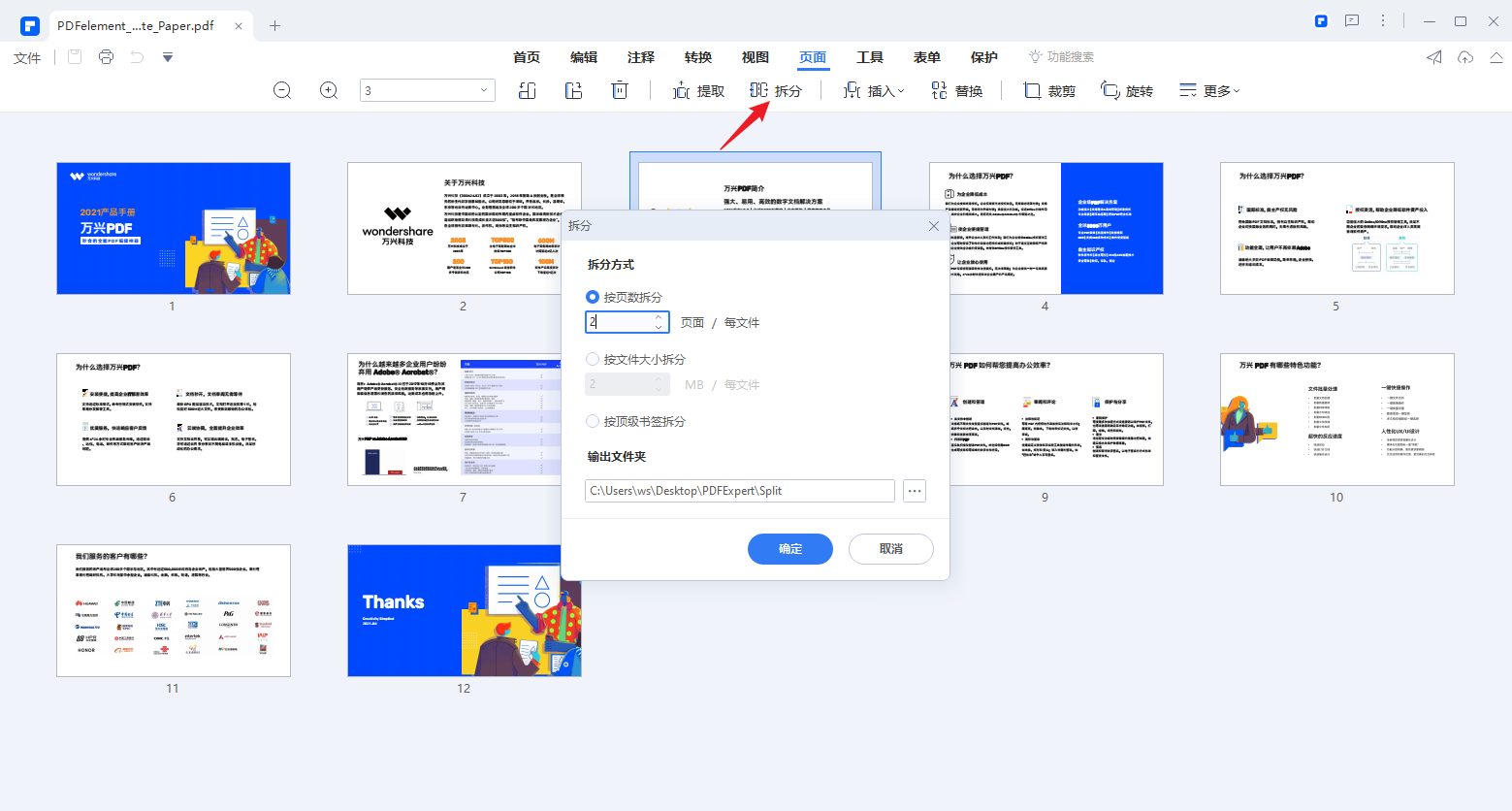
3.转换
万兴PDF编辑器中的转换功能也是很好用的,这个编辑按钮主要是将其它格式的文档转换成pdf文件,或者将pdf文件转换成word,Excel,ppt等文件,能够实现文档格式的互换操作。单击转换按钮之后,我们可以在下一行的菜单栏中选择自己要转换的文档格式,之后就可以等待软件进行文档格式的转换操作了。
4.视图
万兴PDF编辑器的视图工具栏里边的内容使用的频率相对较少,有需求的用户,可以点击这个编辑按钮,再根据自己的编辑需求挑选不同的编辑按钮操作就可以了。
5.页面
万兴PDF编辑器的页面工具栏,主要是让我们做pdf文件的拆分操作,当pdf文件的页面数量比较多的时候,我们可以根据自己的编辑需求,将一个pdf文件拆分成多个pdf文件,便于查看信息和打印。在页面工具栏中,可以自行的设置页面的数量信息,根据自己的编辑需求进行操作就可以了。页面工具栏中我们也可以做删除页面的设置,将不需要的页面做删除处理。
6.表单
我们可以在pdf文件中添加表单,也可以做表单的编辑操作。万兴欧迪芬编辑器的表单工具栏就可以执行这样的操作了。打开表单的编辑按钮,可以直接提取表单里边的数据也可以导入和导出数据,便于数据的统计与分析。
7.保护
万兴PDF编辑器中还有一个很重要的工具就是保护,可以在这里给pdf文件设置操作权限,这样能够更好的保护pdf文件中的内容,需要先设置密码才可以访问或者编辑pdf文件的内容。在保护的工具栏中,我们也可以做修改pdf文件密码的操作,解除pdf文件的加密设置。
上边这几个就是万兴PDF工具栏中常用的编辑按钮,大家可以先了解清楚这些功能,再根据自己的编辑需求,挑选不同的编辑模式,更好的完成pdf文件的编辑操作。





